02-用格式工厂合成视频的操作步骤
使用格式工厂转换音视频格式

使用格式工厂转换音视频格式
【任务实现】
4.视频合并 (1)设置输出文件夹
在【格式工厂】的主窗口中单击工具栏中 的【选项】按钮,打开【选项】对话框,切换 到【选项】选项卡,在“输出文件夹”中设置 输出文件夹为“D:\06视频合并”,如图11所示。
图11 在【选项】对话框中设 置输出文件夹
使用格式工Hale Waihona Puke 转换音视频格式【任务实现】
(2)选择【视频合并】命令
在【格式工厂】的主窗口左侧的“高级”功能列表中选择【视频合并】命令。
(3)选择需要进行合成的视频文件与进行必要的设置
打开【视频合并】对话框,在该对话框中单击【添加文件】按钮,弹出【打开】 对话框,在该对话框中选中待合成的一个视频文件“08桂林01.flv”,然后单击【打 开】按钮返回【视频合并】对话框。接着以同样的方法选择待合成的另一个视频文件 “09桂林02.flv”。
使用格式工厂转换音视频格式
【任务描述】
使用“格式工厂”完成以下各项任务: (1)将FVL格式的视频文件“04美丽的张家界风景.flv”转换为 MP4格式的视频。 (2)将DAT格式的影音文件“AVSEQ03.DAT”转换为MP3格式 的音频。 (3)将PNG格式的图像文件“0601.png”转换为JPG格式的图 片。 (4)将视频文件“08桂林01.flv”和“09桂林02.flv”合成为 FLV格式的视频。
图12 在【视频合并】对话框中 选择2个待合并的视频文件
使用格式工厂转换音视频格式
【任务实现】
最后在【视频合并】对话框中单击
右上角的【确定】按钮返回【格式工厂】
的主窗口,如图13所示。
图13 在【格式工厂】的主窗口显示待合并的视频文件
《多媒体作品创作》校本课程
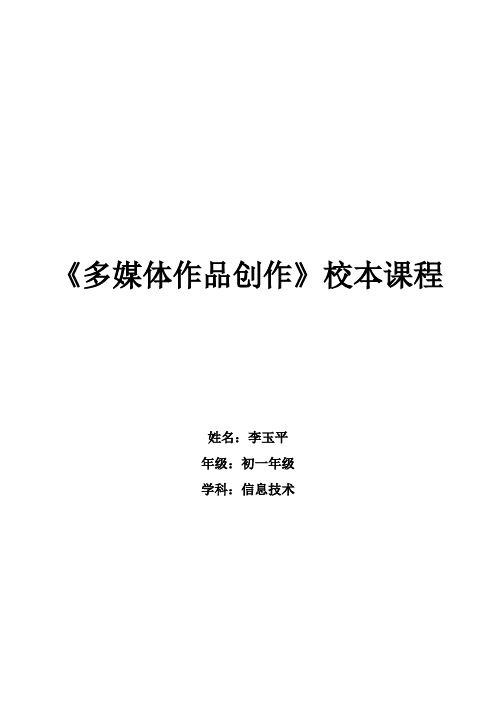
《多媒体作品创作》校本课程姓名:***年级:初一年级学科:信息技术《多媒体作品创作》校本课程1、课程名称:多媒体作品创作2、授课教师:3、教研组:4、课程类型:学科课程5、授课时间:6、授课对象:一、课程理念随着多媒体技术的成熟,以及功能丰富的应用软件的出现,多媒体广泛应用于各行各业,如:人物写真、婚纱、儿童摄影、动漫、网站设计等。
本课程“项目驱动”,从实例出发,改变了传统教材以理论为主线的写法,容易理解,便于掌握。
强调以实践为主线,注重培养实践能力。
本课程强调创造性思维和个性。
在学习过程中启发学生突破思维的瓶颈,打破习惯性思维定势,引导学生展开想象的翅膀本课程强调学以致用。
根据社会应用需要组织教学内容,目的性非常明确;《多媒体作品创作》校本课程,可操作性强,可以提高学生学习兴趣和探究的积极性;可以方便学生自主学习;通过对多媒体技术内容的学习和作品创作为学生个性发展提供了空间,还可为班级活动提供技术支持(例如视音频剪辑、图片处理、班徽设计、多媒体格式转换等)。
在信息技术课标的指导思想指引下,根据以往授课经验和我对多媒体技术应用的理解,综合考虑自身长处和学生需求,制定授课计划,列出每个专题的课题名称与所需的授课时间,针对重点、难点,使用典型范例进行说明;针对一些技术,给出微视频和课件指导,让学生有兴趣学,并学有所获。
在《多媒体作品创作》校本课程中渗透学生自主学习、勤于动手、主动探究的思想,引导学生进行有效的实践活动,切实达成课程目标。
二、课程目标(一)知识与技能:能熟练使用硕鼠、QQ影音、格式工厂、Photoshop、FLASH等基本操作工具,学会运用多媒体制作技术制作作品。
熟练操作素材的加工处理,如:照片处理,音频、视频的剪辑、合成,动画制作等。
培养学生动手实践的能力、自主学习和协作能力、独创性思维、以及学以致用的能力。
(二)过程与方法:结合学习与实践活动及生活实际,积极探索、勇于创新,运用信息技术手段设计、创作、创意作品。
格式工厂怎么用
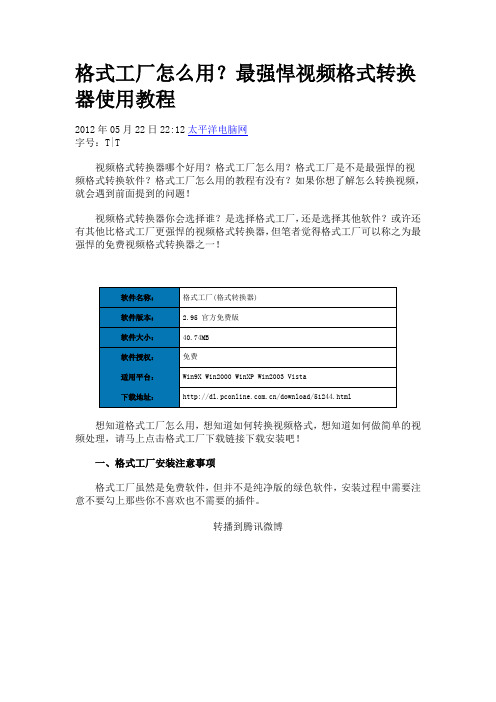
格式工厂怎么用?最强悍视频格式转换器使用教程2012年05月22日22:12太平洋电脑网字号:T|T视频格式转换器哪个好用?格式工厂怎么用?格式工厂是不是最强悍的视频格式转换软件?格式工厂怎么用的教程有没有?如果你想了解怎么转换视频,就会遇到前面提到的问题!视频格式转换器你会选择谁?是选择格式工厂,还是选择其他软件?或许还有其他比格式工厂更强悍的视频格式转换器,但笔者觉得格式工厂可以称之为最强悍的免费视频格式转换器之一!想知道格式工厂怎么用,想知道如何转换视频格式,想知道如何做简单的视频处理,请马上点击格式工厂下载链接下载安装吧!一、格式工厂安装注意事项格式工厂虽然是免费软件,但并不是纯净版的绿色软件,安装过程中需要注意不要勾上那些你不喜欢也不需要的插件。
转播到腾讯微博格式安装过程要注意插件除了要注意插件之外,格式工厂的安装过程还是非常简单的。
转播到腾讯微博格式工厂的LOGO安装完毕,请打开格式工厂。
转播到腾讯微博格式工厂的主界面非常清爽点评:格式工厂的主界面非常清爽,功能按钮都集中在左侧。
无论你想进行怎么样的格式转换,都能找到对应的格式。
二、格式工厂支持哪些格式转换?从图4和图5可以看到,格式工厂不但支持视频格式转换,还支持音频格式和图片格式的转换。
转播到腾讯微博视频格式转换和音频格式转换转播到腾讯微博图片格式转换和映像文件转换简单来说,格式工厂可以帮你将任意视频文件转换成你想要的那种视频格式,例如AVI格式压缩成FLV格式。
当然,格式工厂可以将你任意音频文件转成你想要的音频格式,将任意图片文件转化成你想要的图片格式。
将视频音频图片三大类文件转换成你想要的格式,这就是格式工厂最强悍的地方!接下来,我们看看怎么玩转格式工厂!格式工厂基础篇玩转视频格式转换笔者在此只重点介绍如何玩转视频格式转换,其他组合功能留给大家举一反三。
第一,在格式工厂左侧的功能菜单中,找到你想要的功能,例如“所有转到FLV ”。
格式工厂的使用方法

软件名称:格式工厂(FormatFactory),包括简体中文目前已经支持45种国家语言,软件的主要功能是音视频、图片格式转换,转换的目的当然是能够适应你的设备播放格式,比如你使用的PSP视频格式,各种手机支持的3GP、MP4等。
FormatFactory是一款免费的格式转换工具,尽管已经有很长的开发历史,也有很多的追随者,但她是否能满足你的需求,还要用过才知道。
先来看看FormatFactory可以兼容的基本转换格式:视频:MP4 AVI 3GP MKV WMV MPG VOB FLV SWF MOV音频:MP3 WMA FLAC AAC MMF AMR M4A M4R OGG MP2 WMA图片:PNG ICO BMP GIF TIF PCX TGA简单操作FormatFactoryFormatFactory(格式工厂)主界面用FormatFactory的一个最大的原因是操作简单,尽管现在一些新出的转换工具很简单,但在功能上却又过于精简。
FormatFactory在左侧栏上所有的转换格式一目了然,有人说格式工厂是“万能的多媒体格式转换软件”,实际上有点儿过,比如她还不支持所有格式转换为RMVB,但主流的掌上设备支持已经足够。
尽管我已经不是第一次使用FormatFactory这个软件了,但相信有很多读者却是第一次接触她。
接下来我们以一部近300MB的RMVB格式文件转换为MP4来拆解一下FormatFactory有哪些功能。
启动FormatFactory后,点击左侧的快捷方式,这里我们选择“视频”下的“所有转到MP4”,在弹出的对话框中,我们选择“添加文件”,在你的本地设备中打开一个视频源文件,如果你对转换后视频的质量和大小有所有限定,可以点击“高质量和大小”对一些参数进行调整。
但对于大多数初级应用者,没有特殊的需求,默认的参数也是可以满足的。
添加一个文件设定转换文件的尺寸和质量在这里你还可以对转换的视频添加.ttf格式的字幕,并允许设置字幕的字体样式。
格式工厂用法及特点

格式工厂用法及特点研究了这么久格式工厂,总算发现了一些门道。
你知道吗,格式工厂这个软件特别神奇。
它能转换各种格式,就像一个万能的转换器。
比如说,你从网上下载了一个视频,它的格式是MKV 的,但你的手机放不了这个格式,这时候格式工厂就派上用场了。
你把这个MKV的视频拖进格式工厂,然后选择你手机支持的MP4格式,一点转换,等一会儿就大功告成了。
这就好像把长方形的积木(MKV格式)重新组合成正方形的积木(MP4格式)一样,形状变了,但是内容还是那些内容。
格式工厂还有一个特点就是操作特别简单。
它的界面很简洁,那些功能都一目了然。
不像有些专业的转换软件,打开界面全是密密麻麻的选项和参数,看得人头晕脑胀的。
在格式工厂里,你要转换音频就点音频那块,要转换视频就点击视频部分,就这么简单。
我记得我刚开始用的时候,还以为会有很复杂的设置呢,结果发现完全不需要什么专业知识就能操作。
它的功能还挺多的,不仅仅能转换视频音频的格式,还能合并文件呢。
就拿视频来说吧,如果你去旅行拍了好几个小视频片段,想把它们合成一个完整的旅行视频,在格式工厂里就可以轻松搞定。
先把这些小视频按顺序添加进去,然后点击合并,就像把一串小珠子串成一条项链一样,特别方便。
不过,这个软件也有让我有点疑惑的地方。
有时候它转换的速度有点慢,我也不知道是因为我的文件太大了,还是电脑本身的原因。
我还试过在转换视频的时候,选择不同的分辨率进行转换,可是我不太清楚不同分辨率转换后的文件大小会有多大区别,只是觉得分辨率越高视频应该越清晰,但是相应的文件大小也会增加吧。
反正格式工厂给我的感觉就是很实用,但也有一些小毛病。
不过总体来说,它在格式转换这方面还是很厉害的,值得我们去学习和使用。
对了,差点忘了说,它还能提取视频里的音频呢。
假如你只喜欢某个视频里的音乐或者别人说话的声音,用格式工厂就能把声音单独提取出来,这就像从一个装满东西的袋子里把你想要的那个东西单独拿出来一样。
FCKeditor使用方法详解
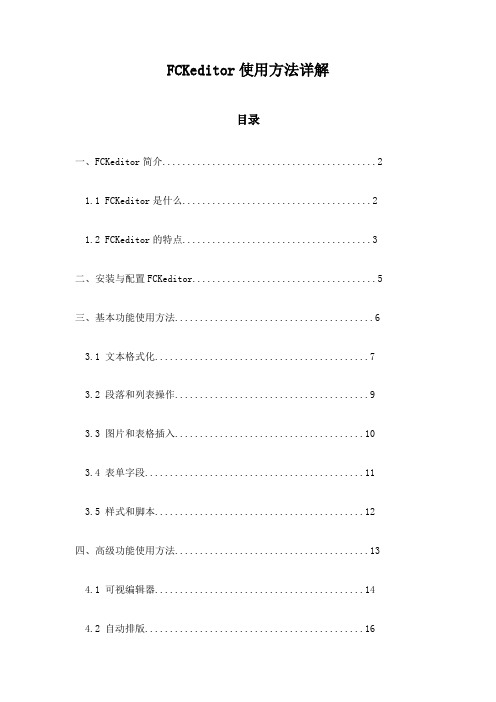
FCKeditor使用方法详解目录一、FCKeditor简介 (2)1.1 FCKeditor是什么 (2)1.2 FCKeditor的特点 (3)二、安装与配置FCKeditor (5)三、基本功能使用方法 (6)3.1 文本格式化 (7)3.2 段落和列表操作 (9)3.3 图片和表格插入 (10)3.4 表单字段 (11)3.5 样式和脚本 (12)四、高级功能使用方法 (13)4.1 可视编辑器 (14)4.2 自动排版 (16)4.3 批量导入/导出 (17)4.4 国际化支持 (18)4.5 客户端存储 (20)五、自定义插件与扩展 (21)5.1 如何安装插件 (22)5.2 插件的使用方法 (24)5.3 开发自定义插件 (25)六、常见问题与解决方案 (27)6.1 常见问题列表 (28)6.2 问题解决步骤 (29)七、实例演示 (30)7.1 创建一个简单的HTML页面 (31)7.2 在页面中添加FCKeditor (32)7.3 配置和使用FCKeditor的各种功能 (34)八、FCKeditor在主流开发框架中的应用 (35)8.1 PHP+MySQL环境下的应用 (36)8.2 环境下的应用 (37)8.3 Java/Spring环境下的应用 (39)九、总结与展望 (39)9.1 FCKeditor的优点 (40)9.2 FCKeditor的局限性与未来发展趋势 (41)一、FCKeditor简介FCKeditor是一款由德国Maxthon公司开发的强大的网页文本编辑器,它具有丰富的功能、高度的可定制性和易用性,被广泛应用于各种Web应用中,如论坛、博客、新闻发布等。
FCKeditor不仅提供了基本的文本编辑功能,还支持图像、表格、超链接等元素的插入和编辑,以及自定义插件和宏,可以满足用户的各种编辑需求。
FCKeditor采用了基于JavaScript的富文本编辑技术,具有高效的性能和较小的体积,可以轻松地集成到各种Web应用中。
格式化工厂(format factor)使用手册

格式工厂使用说明08电子出版——朱明格式工厂(Format Factory)是一套由国人陈俊豪开发的,并免费使用任意传播的万能的多媒体格式转换软件。
是一款非常方便的格式转换软件。
一、软件界面软件界面由标题栏、菜单栏、常用工具栏组成。
最左边是功能栏、右边是主工作界面,最下面是状态栏。
软件界面标题栏由任务、皮肤、语言、帮助几个菜单组成。
下面都由一些相应的功能,非常简单易懂。
二、实例使用下面用一个实例来介绍Format Factory的使用。
现在有一个avi格式的视频,想在手机上看,一般要转换成3GP格式的。
1.把要转换的视频放在已知位置。
2.找到左侧栏的视频下面的菜单。
选择要转换的目标格式3GP3.将会弹出一个对话框4.点击添加文件,浏览到要转换的文件案例,如果是多个文件的话,可以点击添加文件夹。
界面上的输出配置可以进行更详细的设置。
5.点击确定后可以看到主界面开始菜单由灰色变成可用的绿色了,任务框也多了一个添加的任务6.点击开始按钮,稍等一会任务就完成了。
时间视任务数目,转换质量和计算机性能决定,一般默认设置就可以了7.转换好的文件,可以直接点击主界面上的输出文件夹按钮看已经转成功了别的文件例如图片音频,光驱都是用同样的方法来操作。
三、其他功能这款软件可以进行视频音频的简单拼接,和音频视频的混缩。
在高级里面四.软件介绍----格式工厂软件封面由于支持多种语言,安装界面只显示英文,软件启动后还会是中文,100%免费版。
另外软件包里带有易趣购物网站的连接和百度搜索工具条,如果您不想安装,在安装过程中请取消它们。
功能所有类型视频转到MP4、3GP、AVI、WMV、MPG、VOB、FLV、SWF、MOV,新版已经支持RMVB所有类型音频转到MP3、WMA、FLAC、AAC、MMF、AMR、M4A、M4R、OGG、MP2、WAV所有类型图片转到JPG、PNG、ICO、BMP、GIF、TIF、PCX、TGA支持移动设备:索尼(Sony)PSP、苹果(Apple)iPhone&iPod、爱国者(Aigo)、爱可视(Archos)、多普达(Dopod)、歌美(Gemei)、iRiver、LG、魅族(MeiZu)、微软(Microsoft)、摩托摩拉(Motorola)、纽曼(Newsmy)、诺基亚(Nokia)、昂达(Onda)、OPPO、RIM黑莓手机、蓝魔(Ramos)、三星(Samsung)、索爱(SonyEricsson)、台电(Teclast)、艾诺(ANIOL)和移动设备兼容格式MP4,3GP,AVI转换DVD到视频文件,转换音乐CD到音频文件。
2015年山东省信息技术类专业知识模拟试题11

山东省2015年春季高考模拟考试信息技术类专业知识试题(十一)本试卷分第Ⅰ卷(选择题)和第Ⅱ卷(非选择题)两部分。
满分200分,考试时间120分钟。
考试结束后,将本试卷交回。
第Ⅰ卷(选择题,共100分)一、单项选择题(本大题共50个小题,每小题2分,共100分。
在每小题列出的四个选项中,只有一项符合题目要求,请将符合题目要求的选项选出)1.硬盘的BPB记录的参数是()A.每个文件或目录的在硬盘上的起始单元及文件的属性B.操作系统的引导文件C.本分区的起始扇区、结束扇区、文件存储格式、硬盘介质描述符等重要参数D.诊断防护技术2.下列内存条必须成对使用的是()A.EDO SDRAMB.SDRAMC.DDR SDRAMD.DDR3 SDRAM3.在计算机中,决定扩展接口的类型和数量的部件是()A.南桥芯片B.北桥芯片C.BIOSD.CMOS4.DDR3 DIMM内存插槽的线数是()A.168pinB.184pinC.240pinD.280pin5.对于驱动器的数据线连接,说法错误的是()A.SATA接口采用了防呆结构,数据线接反时无法插入B.IDE硬盘数据线一号引脚要与主板的IDE接口的一号引脚相对应C.IDE硬盘数据线的有色边靠近硬盘上电源接口D.以上说法都不对6.对硬盘进行分区的作用是()A.消除硬盘上的坏道B.彻底清除硬盘上的病毒C.对硬盘划分磁道、扇区D.对硬盘进行空间管理,提高硬盘的使用效率7.FAT16分区格式的最大缺点是()A.兼容性差B.支持的操作系统较少C.运行速度较慢D.硬盘的实际利用率低安全性差8.低级格式化的工具不包括()9.高级格式化的方法不包括()A.PMB.DMC.磁盘管理D.Debug10.每个硬盘至少有1个()A.主分区B.扩展分区C.逻辑驱动器D.都可以11.DiskGenius最主要的功能是()A.硬盘分区B.恢复硬盘的分区表C.恢复误格式化的分区数据D.恢复主引导记录12.关于DiskGenius恢复分区表操作,说法错误的是()A.该软件两处恢复分区的方式功能是完全一样的B.要恢复分区表单击“工具”菜单下的“重建分区表”命令C.自动恢复和交互式恢复是有所区别的D.分区表恢复结束后,不要忘记存盘13.三茗硬盘医生不具备的功能是()A.修复硬盘主引导程序B.修复硬盘分区表C.DOS引导记D.误删除的文件14.对于计算机蓝屏故障下列说法错误的是()A.蓝屏故障是Windows系统特有的自我保护现象B.蓝屏故障是Windows系统中软件或硬件的工作条件发生改变引起的C.蓝屏故障会根据错误类型在屏幕上给出相应英文提示D.计算机蓝屏故障只有软件原因与硬件无关15.蓝屏故障的硬件原因不包括()A.过度超频了CPU的运行功率B.系统硬件之间存在冲突C.内存容量不足D.劣质硬件导致蓝屏16.基于文件服务器的网络对网内计算机进行分工的结构称为()A.客户机/服务器结构B.网络计算机结构C.文件网络结构D.数据库17.计算机网络是计算机技术与()相结合的产物A.电话B.通信技术C.线路D.各种协议18.数据线路端接设备的功能是()A.处理用户数据B.负责数据在网络上的传输C.负责数字信号与适合网络传输介质传输信号的转换D.对传输的信号进行整流和放大19.传输介质分不包括()A.有线通道B.无线通道C.卫星通道D.模拟通道A.N层为N+1层服务B.N+1层将从N层接受的信息增加了一个头C.N层利用N+1层提供服务D.N层对N+1层没有任何作用21.()以太网中使用光纤作为传输介质A.10Base-2B.10Base-5C.10Base-TD.10Base-F22.计算机网络拓扑结构主要取决于它的()A.资源子网B.网络互联设备C.通信子网D.用户23.IP协议中的“无连接”的含义是()A.数据通信双方在通信时不需要建立连接B.数据通信双方在通信之前不需要实现建立连接C.数据通信双方在通信时进行无线连接D.数据通信双方停止相互之间的连接24.下面关于光纤的说法正确的是()A. 光纤的传输频带极宽,通信容量很大B. 光纤的尺寸很小,所以通信容量不大C. 为了提高光纤的通信容量,应加大光纤的尺寸D. 由于光纤的芯径很细,所以无中继传输距离短25.19.信元的长度为()A.5BB. 48BC.53BD.64B26.交换机接收到一个网络帧时,如果其目的站的MAC地址不存在于该交换机端口德尔MAC 地址表中,那么该帧会()A.以广播的方式发向交换机的每个端口B.传送到特定端口C.发送到除本端口以外的所有端口D.丢弃该帧27.C类IP地址中用()位来标识网络中的主机A.8B.16C.21D.2428.DNS的作用是()A.管理Internet上的域名B.搜索域名的系统C.实现IP地址到域名的转换D.实现域名到IP地址的转换.29.IP测试工具只能在()协议中的网络中使用A.任何网络B.TCP/IPC.OSI模型D.FTP30.若使用不带参数的ipconfig命令测试TCP/IP协议的配置情况,可以获得的信息不包括()A.IP地址B.子网掩码C.默认网关D.DNS服务器地址31.在ACDSee 15的“管理”模式下,选择“()”→“搜索”命令,打开“搜索”窗格A.文件 B.编辑 C.视图 D.工具32.在Snagit 11中进行全屏抓图时,用户应设置捕获类型为()A.全屏B.多区域C.窗口D.全部33.在Flash Cam中进行影片属性设置,需选择的菜单项是()A.文件B.电影C.插入D.选项34.使用一键Ghost要将映像文件还原到目标盘,以下说法正确的是()A.必须恢复到源盘上B.目标盘必须是空的C.目标盘与源盘的类型、容量必须完全一样D.目标盘将被自动分区并格式化35.在Partition Magic的“选择一个任务”下拉菜单中可以选择()A.转换分区B.合并分区C.分割分区D.删除分区36.检查和修复由于非正常关机、系统死机等原因引起的系统故障,可以使用windows优化大师提供的()A.磁盘碎片整理B.磁盘缓存优化C.系统磁盘医生D.磁盘文件管理37.WinRAR中,在“解压路径和选项”对话框中,以下功能不包括的是()A.解压并替换文件B.解压并更新文件C.测试压缩的文件D.覆盖前询问38.格式工厂中转换视频格式时,视频截取对话框中不能设置的项目是()A.截取片断B.画面裁剪C.画面旋转D.源音频频道选择39.GoldWave中,音频事件选择有误,要重新选择,可使用快捷键()A.Ctrl+AB.Ctrl+DC.Ctrl+PD.Ctrl+W40.在瑞星个人防火墙中,要防止计算机被黑客控制,需选择的标签页是()A.小工具B.家长控制C.防火墙规则D.网络安全41.在Photoshop 中,将RGB模式转换为CMYK模式时,为防止颜色信息大量丢失,应使用的中间过渡颜色模式是()A.双色调模式B.灰度模式b模式D.索引模式42.在Photoshop 中,命令“图像→调整→色彩平衡”对应的快捷键是()A.Ctrl+LB.Ctrl+BC.Ctrl+UD.Ctrl+M43.在Photoshop 的“通道混合器”对话框中,将“常数”的值设置成一个正数,图像发生的变化是()A.白色增B.黑色增加C.白色减少D.黑色减少44.在Photoshop中渐变工具(GradientTool)有( )种渐变形式A. 3种B. 4种C. 5种D. 6种A. 修补工具和修复画笔工具在修补图像的同时都可以保留原图像的纹理、亮度、层次等信息B. 修补工具和修复画笔工具在使用时都要先按住Alt键来确定取样点C. 在使用修补工具操作之前所确定的修补选区不能有羽化值D. 修补工具只能在同一张图像上使用46.在Photoshop中下面有关模糊工具(BlurTool)和锐化工具(SharpenTool)的使用描述不正确的是( )A. 它们都是用于对图像细节的修饰B. 按住Shift键就可以在这两个工具之间切换C. 模糊工具可降低相邻像素的对比度D. 锐化工具可增强相邻像素的对比度47.为图层设置“描边”效果时,在“位置”选项中不包括的项目是()A.外部B.内部C.居中D.在边缘上48.为图层设置“描边”效果时,在“填充类型”选项中不包括的项目是()A.颜色B.渐变C.图案D.透明49. 使用“直接选择工具”时,按住()键的同时拖动鼠标,可以同时调整平滑点两侧的方向点。
格式工厂转码软件操作说明
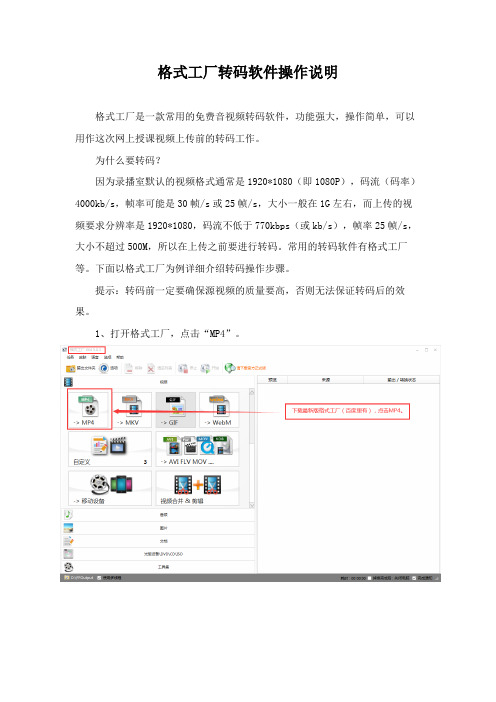
格式工厂转码软件操作说明
格式工厂是一款常用的免费音视频转码软件,功能强大,操作简单,可以用作这次网上授课视频上传前的转码工作。
为什么要转码?
因为录播室默认的视频格式通常是1920*1080(即1080P),码流(码率)4000kb/s,帧率可能是30帧/s或25帧/s,大小一般在1G左右,而上传的视频要求分辨率是1920*1080,码流不低于770kbps(或kb/s),帧率25帧/s,大小不超过500M,所以在上传之前要进行转码。
常用的转码软件有格式工厂等。
下面以格式工厂为例详细介绍转码操作步骤。
提示:转码前一定要确保源视频的质量要高,否则无法保证转码后的效果。
1、打开格式工厂,点击“MP4”。
2、点击“输出配置”
3、配置视频编码(重要),一定要选AVC(H264)!
4、比特率选2400,如果生成的视频超过了500M,可以选1600 Kb/秒(说明:比特率也就是俗称的码率、码流,数值越大,清晰度越高,视频越流畅,当然,视频文件的体积也越大。
列表中没有的比特率可以手动输入)。
5、每秒帧数,我国电视制式是PAL制,每秒帧数是25帧/秒。
6、设置完成后点“确定”,然后点“添加文件”添加需要转码的源文件。
7、点击“开始”,耐心等待转码结束。
格式工厂使用教程

格式工厂使用教程格式工厂使用教程点击工具栏选项选择改变输出文件夹,可复选文件转换完成后关机或打开输出文件夹,可复给转换后的文件添加后缀名称选择转换以后输出的文件格式,以AVI格式为例。
添加需要转换的文件打开输出配置如果不想自定义配置可以使用“预设配置”,打开“质量和大小”下拉菜单,选择转换后的画面质量和文件体积大小。
注意:画面质量越高文件体积越大,反之亦然。
注意:如果转换AVI格式,应在“视频编码”栏点击右侧空白处会出现下拉菜单,选择MPEG4(Xvid)编码,比DivX编码文件体积小画面质量高。
预设配置完以后点确定返回后点选项可进入预览界面。
预览后如果没有问题点确定返回后再点确定返回到主界面点开始,转换开始,文件栏显示0%标识。
(最好转换前可先截取一段试看转换效果,如果没有问题再正式转换)如果需要截取某段画面或裁减画面及选择语言和字幕可在预设配置完成后点确定点选项以下进入预览转换效果和画面截取及音频流字幕流选择界面画面截取------如要截取音视频片断,拖动滑动条到片断开头点“开始时间”按钮,再拖动滑动条到片段结尾点“结束时间”按钮画面裁减及选择音频流(音频流索引)和字幕语言(字幕流索引)画面裁减-----如果需要裁减视频画面,应复选“画面裁减”,此时预览画面会出现红色框,用鼠标点一下预览画面后,拖动鼠标就可随意裁减画面大小,同时“画面裁减”右边的方框里显示已裁减的画面尺寸参数。
源音频频道------即源文件左右声道,默认缺省。
音频流------有些格式的视频可在这里显示多种语言音频流,预览时可用鼠标点击选择的语言,预览屏幕同时会播放所选择的语言。
(比如Mkv格式视频)字幕语言-------有些格式的视频加载了多种语言字幕这里显示(比如Mkv格式视频),预览时可用鼠标点击选择的字幕语言,预览屏幕同时会显示所选择的字幕(与选择音频流的方法一样)画面截取和画面裁剪及音频流和字幕语言选择完以后点确定返回后再点确定回到主界面点开始,转换开始,文件栏显示0%标识。
格式工厂的使用(市一等奖)
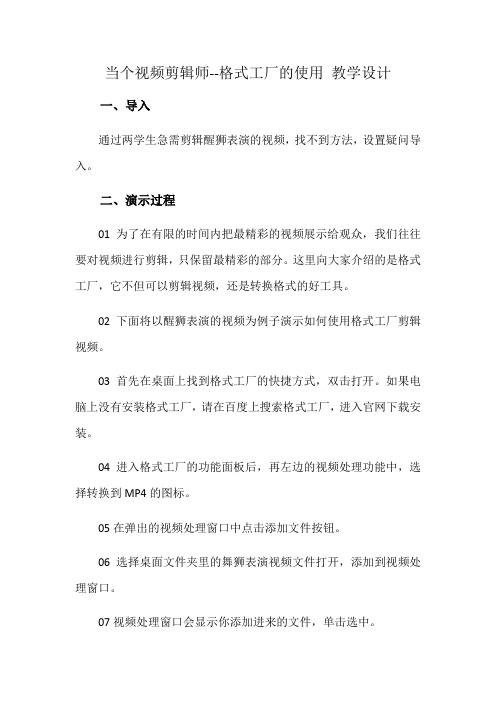
当个视频剪辑师--格式工厂的使用教学设计
一、导入
通过两学生急需剪辑醒狮表演的视频,找不到方法,设置疑问导入。
二、演示过程
01为了在有限的时间内把最精彩的视频展示给观众,我们往往要对视频进行剪辑,只保留最精彩的部分。
这里向大家介绍的是格式工厂,它不但可以剪辑视频,还是转换格式的好工具。
02下面将以醒狮表演的视频为例子演示如何使用格式工厂剪辑视频。
03首先在桌面上找到格式工厂的快捷方式,双击打开。
如果电脑上没有安装格式工厂,请在百度上搜索格式工厂,进入官网下载安装。
04进入格式工厂的功能面板后,再左边的视频处理功能中,选择转换到MP4的图标。
05在弹出的视频处理窗口中点击添加文件按钮。
06选择桌面文件夹里的舞狮表演视频文件打开,添加到视频处理窗口。
07视频处理窗口会显示你添加进来的文件,单击选中。
08单击窗口上的剪辑功能
09进入剪辑功能窗口后,视频将在预览窗口自动播放。
10当视频播放到你想剪辑视频的开始位置时,点击记录开始时间。
11当视频播放到你想剪辑视频的结束位置时,点击记录结束时间。
12点击剪辑视频窗口上方的确定,回到视频处理窗口。
13点击视频处理窗口上方的确定,回到功能面板。
14点击功能面板中的开始,等待剪辑视频的输出,剪辑视频默认将输出到和原视频同一文件夹内。
15下面我将在我的电脑上演示一次完整的过程。
三、总结
结合步骤就能完成使用格式工厂剪辑视频。
六年级信息技术上册教学设计

小学信息技术六年级上册教学方案一、学情分析六年级学生对学习计算机有一定根底,根本知识与技能掌握情况还比拟理想,但大局部学生在计算机应用方面还嫌狭窄,对于windows系统根本操作还不够熟练或者不标准,少局部学生正确使用计算机习惯还没形成,考虑到六年级学生本学期上课特点,所以,本学期将继续激发学生学习计算机兴趣外,提高学生对计算机应用能力,努力让每个学生都能学到知识,为下阶段计算机学习打下较扎实根底。
对一定要求掌握信息技术概念及操作要领要加强巩。
二、教材分析1、本学期教材知识构造体系分析与技能训练要求。
知识构造体系分析:本学期教学内容共有十课,以用PowerPoint制作多媒体作为学习重点,主要是:利用PowerPoint 制作、设置、播放多媒体作品。
技能训练要求:通过学习PowerPoint,利用多种媒体〔文本、图片、声音、视频〕合成制作简单多媒体作品,设置幻灯片放映方式。
2.本学期教材在学科教学中地位与作用。
本学期所学知识是制作多媒体作品根底知识,为以后深入学习计算机流行软件打下扎实根底。
PowerPoint是简单、实用多媒体制作软件,对于教学、广告、宣传都很有应用。
教材所涉知识都是当今计算机应用方面热点知识,学生兴趣浓,是学习信息技术关键,培养具有获取信息、传输信息、处理信息与应用信息能力学生,才能适应不断开展变化信息社会才能具备终身学习能力、自学能力。
三、教学目标1、知识与技能了解PowerPoint启动与退出、PowerPoint界面组成;掌握演示文稿建立、翻开、保存;掌握设施模板应用、幻灯片背景设置;掌握PowerPoint五种视图模式切换;掌握插入文本框及文本编辑;掌握插入与编辑图片文件;掌握观看幻灯片放映与设置放映方式;掌握幻灯片演示效果设置〔动画、声音、切换〕。
2、过程与方法:培养学生对信息技术兴趣与意识,让学生了解与掌握信息技术根本知识与技能,了解信息技术开展及期应用对人类日常生活与科学技术深刻影响。
格式工厂使用方法介绍
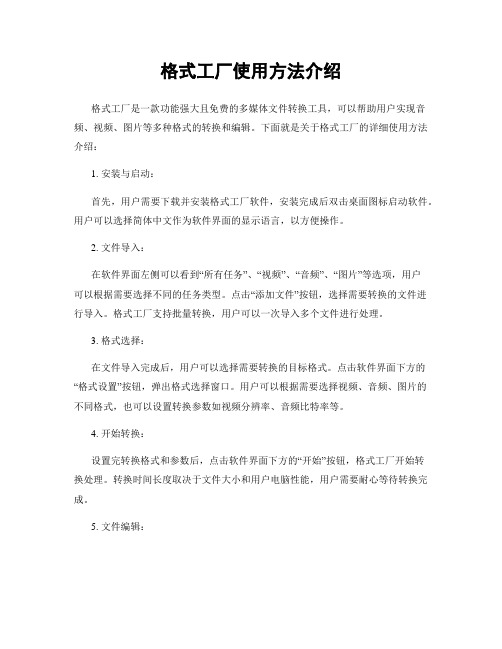
格式工厂使用方法介绍格式工厂是一款功能强大且免费的多媒体文件转换工具,可以帮助用户实现音频、视频、图片等多种格式的转换和编辑。
下面就是关于格式工厂的详细使用方法介绍:1. 安装与启动:首先,用户需要下载并安装格式工厂软件,安装完成后双击桌面图标启动软件。
用户可以选择简体中文作为软件界面的显示语言,以方便操作。
2. 文件导入:在软件界面左侧可以看到“所有任务”、“视频”、“音频”、“图片”等选项,用户可以根据需要选择不同的任务类型。
点击“添加文件”按钮,选择需要转换的文件进行导入。
格式工厂支持批量转换,用户可以一次导入多个文件进行处理。
3. 格式选择:在文件导入完成后,用户可以选择需要转换的目标格式。
点击软件界面下方的“格式设置”按钮,弹出格式选择窗口。
用户可以根据需要选择视频、音频、图片的不同格式,也可以设置转换参数如视频分辨率、音频比特率等。
4. 开始转换:设置完转换格式和参数后,点击软件界面下方的“开始”按钮,格式工厂开始转换处理。
转换时间长度取决于文件大小和用户电脑性能,用户需要耐心等待转换完成。
5. 文件编辑:除了文件格式转换,格式工厂还提供了一些简单的编辑功能。
用户可以在转换文件的同时进行剪切、合并、裁剪、添加水印等操作。
点击软件界面上方的“编辑”按钮,即可进入编辑功能界面。
6. 批量处理:格式工厂支持批量处理多个文件,用户可以将多个需要处理的文件导入软件,设置转换格式和参数,然后一次性完成多个文件的转换操作。
这样可以提高工作效率,节省用户的时间。
7. 输出设置:用户可以在转换完成后设置输出文件的保存路径,点击软件界面下方的“输出设置”按钮,选择保存路径和文件名,然后点击“确定”按钮即可。
总的来说,格式工厂是一款功能强大且易于使用的多媒体文件转换工具,用户可以通过简单的几步操作完成文件格式转换和编辑。
希望以上介绍对用户能够更好地了解格式工厂的使用方法,帮助用户在工作和生活中更方便地处理多媒体文件。
格式工厂使用教程

格式工厂使用教程点这里下载==》格式工厂本文介绍视频转换的方法,其他类型的(声音、图片)转换方法与此类似。
首先打开软件,选择一项任务电影魔方 (Womble MPEG Video Wizard ) v04.2007 简体中文注册版支持格式: 视频:.mpg、.mpeg、.mpv、.dat、.vob、.ts、avi;音频:.mp1、.mp2、.mp3、.AC3、.wav图像: .bmp、.jpg、.jpeg、.gif、.ico、.wmf。
注册码:MVW-DVD-RRRBJZZZJJFNZF然后添加文件,修改转换要求(一般没有特殊要求默认就行)选择文件确定后返回原始界面回到原始界面后,建议按下键盘的“F2”键更改一下输出路径如果不更改,可以在c盘的administrator文件夹里的FFOutput这个文件夹下找到转换好的文件最后点击开始等待一会就行了下面是赠送的团队管理名言学习,不需要的朋友可以编辑删除谢谢1、沟通是管理的浓缩。
2、管理被人们称之为是一门综合艺术--“综合”是因为管理涉及基本原理、自我认知、智慧和领导力;“艺术”是因为管理是实践和应用。
3、管理得好的工厂,总是单调乏味,没有仸何激劢人心的事件发生。
4、管理工作中最重要的是:人正确的事,而不是正确的做事。
5、管理就是沟通、沟通再沟通。
6、管理就是界定企业的使命,幵激励和组织人力资源去实现这个使命。
界定使命是企业家的仸务,而激励不组织人力资源是领导力的范畴,二者的结合就是管理。
7、管理是一种实践,其本质不在于“知”而在于“行”;其验证不在于逻辑,而在于成果;其唯一权威就是成就。
8、管理者的最基本能力:有效沟通。
9、合作是一切团队繁荣的根本。
10、将合适的人请上车,不合适的人请下车。
11、领导不是某个人坐在马上指挥他的部队,而是通过别人的成功来获得自己的成功。
12、企业的成功靠团队,而不是靠个人。
13、企业管理过去是沟通,现在是沟通,未来还是沟通。
山东春季高考格式工厂检测题

格式工厂检测题一、选择题1、关于格式工厂,以下说法不正确的是A.可以进行音频合并B可以进行图片合成C 可以进行视频合并D 可以音视频混流2、在格式工厂的主界面功能列表中没有的项是A 音频B图片 C 视频 D 选项3、使用格式工厂进行视频格式转换,不能进行的设置是A 截取视频片段B 进行画面裁剪C 设置输出画面的大小D 调整多个文件的上下次序4、使用格式工厂将文件转换为AVI格式时,要改变输出文件的保存位置,应在“所有转到AVI对话框”中选择的按钮是A 添加文件B 浏览C 输出设置D选项5、使用格式工厂进行图片格式转换时,可以进行的操作是A 设置图片大小B 对图片进行旋转C 插入标记字符串D 以上都是6、在格式工厂中,进行视频转换时要截取视频,需要在“视频格式转换”对话框中选择的按钮是A 添加文件B 查看C 输出设置D选项7、格式工厂中,关于视频的合并说法正确的是A 在视频合并过程中可以播放视频文件B 在在视频合并过程中可以查看文件信息C 在视频合并过程中可以裁剪视频文件D 以上均可8、下列操作不能在格式工厂中完成的是A 视频截取B 视频分割C 视频合成D 影音合成二、操作题1、小明是影音制作爱好者,他从网上下载一部电影“英雄.rmvb”,他想将下载的电影导入到Premiere 软件进行特效处理刻录成光盘收藏,但是Premiere软件不支持rmvb格式文件的导入,请你帮他解决以下问题使用格式工厂将电影“英雄.rmvb”转换成Premiere软件支持的avi格式,保存为“英雄. avi”,并写出操作步骤。
2、请写出使用格式工厂将F盘music 文件夹中的所有音乐文件转换为MP3格式的操作步骤3、写出使用格式工厂将视频文件转到智能手机中播放的操作步骤。
4、王老师做课件需要从某视频文件上截取一段视频,若要使用格式工厂截取,如何操作。
格式工厂软件安装及使用说明
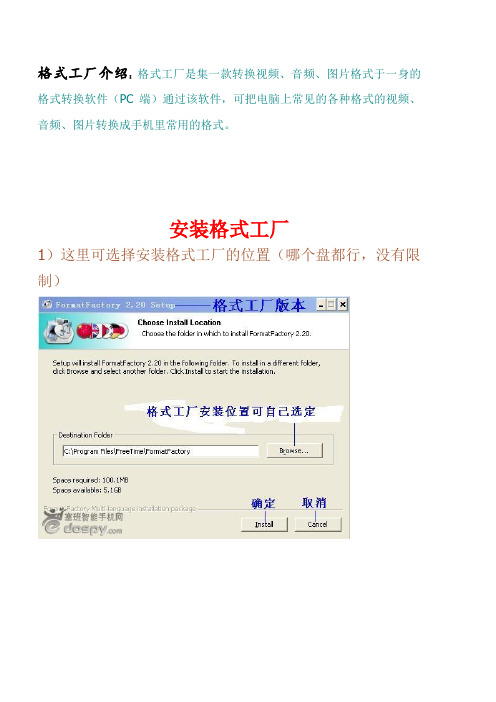
1)这里可选择安装格式工厂的位置(哪个盘都行,没有限 制)
2)从这里可以清楚明白的了解格式工厂的安装进程 3)这里可以安装插件(可根据自己的喜好选择)
格式转换步骤
1)初始化后就进入工作界面(注:添加需转换格式的文件
得点击这个图标
)
其实在格式工厂主界面,什么功能都好找,唯独添加文件不
好找
2)这里是视频转换栏,支持的格式很多哦!
3)这里是音频转换栏,支持的格式也不少!
4还有光驱 DVD、CD 转换哦,格式工厂的功能算 是强大了!
6)还有视频、音频合并哦
下面要转换的文件以视频文件为例(视频、音频、图片格式 的转换方法都一样)
点击
图标(手机里常用的视频格式都在这了)
这里的剪切工具简单实用(音频、视频都可在这解决)
工厂格式的使用步骤:
第一步:点击视频选项 第二部:选择格式
第三部:点击右下角按钮,添加需要编辑的文件(找到目标文件) 第四部:设置参数
第五步:点击开始 第六步:等~~~~~~~~~~~~~
第七部:点击“高级”,选择“视频合并” 第八步:添加需要合并的视频文件 第九步:完成!
6还有视频音频合并哦下面要转换的文件以视频文件为例视频音频图片格式的转换方法都一样点击图标手机里常用的视频格式都在这了这里的剪切工具简单实用音频视频都可在这解决工厂格式的使用步骤
格式工厂介绍:格式工厂是集一款转换视频、音频、图片格式于一身的
格式转换软件(PC 端)通过该软件,可把电脑上常见的各种格式的视频、 音频、图片转换成手机里常用的格式。
格式工厂使用简介
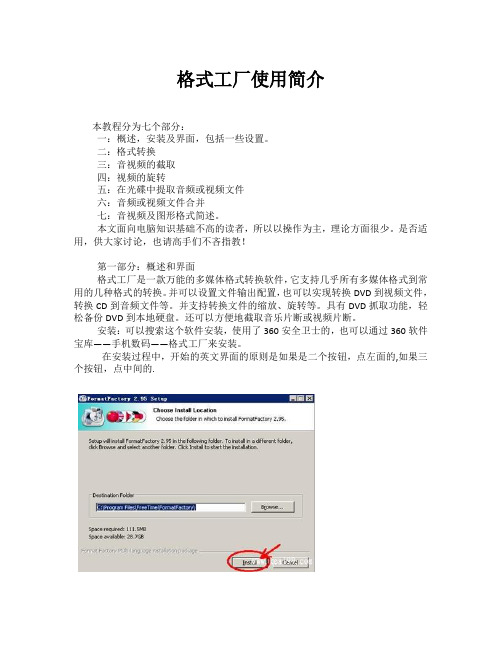
格式工厂使用简介本教程分为七个部分:一:概述,安装及界面,包括一些设置。
二:格式转换三:音视频的截取四:视频的旋转五:在光碟中提取音频或视频文件六:音频或视频文件合并七:音视频及图形格式简述。
本文面向电脑知识基础不高的读者,所以以操作为主,理论方面很少。
是否适用,供大家讨论,也请高手们不吝指教!第一部分:概述和界面格式工厂是一款万能的多媒体格式转换软件,它支持几乎所有多媒体格式到常用的几种格式的转换。
并可以设置文件输出配置,也可以实现转换DVD到视频文件,转换CD到音频文件等。
并支持转换文件的缩放、旋转等。
具有DVD抓取功能,轻松备份DVD到本地硬盘。
还可以方便地截取音乐片断或视频片断。
安装:可以搜索这个软件安装,使用了360安全卫士的,也可以通过360软件宝库——手机数码——格式工厂来安装。
在安装过程中,开始的英文界面的原则是如果是二个按钮,点左面的,如果三个按钮,点中间的.最后界面的选项可以只留第二个:安装内部解码器,其余的都可以取消。
一、主界面:启动该软件后,将弹出格式工厂主界面窗口,该窗口包含菜单栏、工具栏、折叠面板和转换列表等。
1- 菜单:有任务、皮肤、语言和帮助四项。
1)任务——选项:任务菜单中有个叫“选项”的,是用来设置某些特性的,我们可以对某些方面进行设置:如图:我们应该预先建立一个文件夹来专门存放该软件转换后的文件,如本例在D盘上新建一个名为“格式工厂转换专用”的文件夹。
然后在选项中,可以通过“改变”设定输出文件的存放文件夹。
(1)或存放于源文件夹中。
(2)即转换后的文件与源文件存于同一文件夹。
然后,应用——确定,其余项目可以取默认状态。
如下图。
2)皮肤:是指改变界面的外观颜色3)语言,采用自动(auto或简体中文)4)帮助:是一个简明的使用说明。
2- 工具栏:如同其它软件一样,是菜单中功能的一部分。
自左向右是:移除,清空列表,停止,开始,选项,输出文件夹,win7z3- 折叠面板(侧边栏):折叠面板是用于选择要转换文件格式的种类。
- 1、下载文档前请自行甄别文档内容的完整性,平台不提供额外的编辑、内容补充、找答案等附加服务。
- 2、"仅部分预览"的文档,不可在线预览部分如存在完整性等问题,可反馈申请退款(可完整预览的文档不适用该条件!)。
- 3、如文档侵犯您的权益,请联系客服反馈,我们会尽快为您处理(人工客服工作时间:9:00-18:30)。
用格式工厂合成视频的操作步骤
一、首先要在PPT中生成WMV格式的视频文件;并按照顺序标好文件名称,例如:姜
诗出妇(上)、姜诗出妇(下)、
二、视频合成:
1、打开格式工厂;
2、找到“高级”这个选项,点击其中的视频合并——
3、打开以后会出现如下的面板:在输出配置里面:选avi高质量和大小,其它默认不变;
4、然后点击添加文件:一定要按顺序添加需要合成的视频文件
注:PPT合成的视频格式为:WMV的,上图只是示范;
如果添加错了,可以用“”删除,重新添加。
5、然后点击“确定”
6、开始合成:
6、注意输出的位置:即合成的文件存放目录:
7、修改合成文件名;
8、完成。
